모션 캡처 제어기와 함께 외부 장치를 사용하여 오브젝트의 위치, 회전 또는 기타 매개변수를 제어할 수 있습니다.
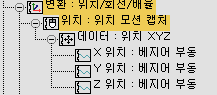
모션 캡처 시스템
3ds Max에서 모션 캡처를 사용하려면 다음 단계를 수행합니다.
- 외부 장치로 제어할 특정 트랙에 모션 캡처 애니메이션 제어기를 할당합니다.
- 모션 캡처 제어기를 지정한 후에는 트랙에 대한 특성 대화상자를 열어 원하는 주변 장치의 유형을 바인딩합니다. 지원되는 장치는 마우스, 키보드, MIDI 장치 및 조이스틱입니다. 각 장치에는 고유한 특성이 있습니다.
- 장치를 바인딩한 후에는 트랙 특성 대화상자의 아랫 부분에 있는 설정 및 매개변수를 조정합니다. 이러한 컨트롤은 장치의 유형에 따라 달라집니다.
- 유틸리티 패널에서 모션 캡처 유틸리티에 액세스합니다. 프레임 범위에 대한 트랙 조합의 모션을 테스트하고 기록할 수 있습니다.
- 모션 캡처 제어기를 할당하면 이전에 할당된 제어기는 회전 제어기의 하위로 유지됩니다. 따라서 표준 변형 컨트롤을 사용하여 오브젝트의 회전을 계속 조정하고 모션 캡처 컨트롤도 계속 사용할 수 있습니다.
절차
예: 마우스를 입력 장치로 사용하여 상자의 위치를 애니메이션하려면
- 상자를 만듭니다.
 모션 패널
모션 패널  제어기 할당 롤아웃의 리스트 창에서 상자의 위치 트랙을 선택하고
제어기 할당 롤아웃의 리스트 창에서 상자의 위치 트랙을 선택하고  (제어기 할당)을 클릭합니다.
(제어기 할당)을 클릭합니다. - 위치 할당 제어기 대화상자에서 위치 모션 캡처를 클릭한 다음 확인을 클릭합니다.
- 모션 캡처 대화상자에서 X 위치 버튼을 클릭하고 마우스 입력 장치를 선택한 다음 확인을 클릭합니다. 주: 제어기 리스트에서 위치 트랙을 클릭한 다음 마우스 오른쪽 버튼을 클릭하고 특성을 선택하여 모션 캡처 대화상자를 열 수 있습니다.
- 마우스 입력 장치 롤아웃에서 수평이 선택되고 배율이 1.0으로 설정되어 있는지 확인합니다.
 유틸리티 패널
유틸리티 패널  모션 캡처 롤아웃의 트랙 리스트 창에서 Box01₩위치를 클릭합니다. 레코드 제어 그룹에서 시작을 클릭합니다.
모션 캡처 롤아웃의 트랙 리스트 창에서 Box01₩위치를 클릭합니다. 레코드 제어 그룹에서 시작을 클릭합니다. 실시간 기록이 적용되고 마우스는 앞뒤 수평으로 움직입니다. 상자가 X 축을 따라 이동합니다.
 애니메이션을 재생하여 기록된 움직임을 확인합니다.
애니메이션을 재생하여 기록된 움직임을 확인합니다. 기본적으로 3ds Max는 모든 프레임에서 키를 생성합니다.
인터페이스
모션 캡처 대화상자를 열려면 트랙 뷰 - 도프 시트 계층에서 변환 트랙(예: 위치)을 마우스 오른쪽 버튼으로 클릭하고 특성을 선택합니다.
위치 모션 캡처 롤아웃
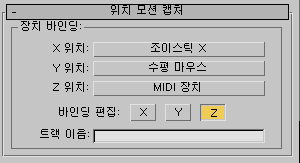
- X, Y, Z 위치
- 축의 버튼을 클릭하여 리스트에서 키보드, 조이스틱, 마우스, MIDI와 같은 모션 캡처 장치를 선택할 수 있는 장치 선택 대화상자를 표시합니다.
- 장치 선택 대화상자
- 장치 리스트에서 장치를 선택합니다.
- X/Y/Z 바인딩 편집
- 모션 캡처 대화상자의 아랫부분에 있는 장치 롤아웃에 장치 컨트롤을 표시합니다. 축에 지정된 장치가 없으면 이 옵션은 사용할 수 없습니다.
- 트랙 이름
- 모션 캡처 데이터 트랙의 이름을 지정합니다. 이 이름은 기본 명명 규칙을 재지정합니다.
마우스 입력 장치 롤아웃
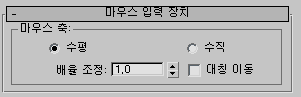
이 롤아웃에서는 마우스의 수평 또는 수직 모션을 사용하여 애니메이션을 제어합니다. 사용 가능한 설정은 다음과 같습니다.
- 수평/수직
- 애니메이션을 실행하는 마우스 모션을 지정합니다.
- 배율 조정
- 애니메이션 반응에 상대적인 마우스 움직임 효과의 배율을 조정합니다. 스피너 값은 부동 소수점, 0 - 999,999입니다.
- 대칭 이동
- 마우스 움직임을 기준으로 반응의 방향을 대칭 이동합니다. 예를 들어 마우스를 오른쪽 수평으로 움직이면 회전 제어기에 시계 방향 효과가 생성됩니다. 대칭 이동을 활성화하면 회전이 시계 반대 방향으로 바뀝니다.
키보드 입력 장치 롤아웃
이 롤아웃에서는 대부분의 키보드 키를 지정하여 애니메이션을 실행할 수 있습니다.

- 할당
- 클릭한 다음 아무 키나 누릅니다. 지정된 키가 오른쪽의 리스트 창에 표시됩니다.
- 리스트
- 리스트를 열어 키를 선택합니다.
외피 그래프 그룹
외피 그래프 그룹에는 시간에 따른 진폭 곡선이 표시됩니다.
외피 매개변수 그룹
이러한 옵션은 액션의 외피가 적용되는 시간을 지정하며, 키를 누르고 놓는 기간과 관련이 있습니다.
- 증가
- 키를 누른 후 값이 최대 레벨에 도달할 때까지의 시간을 지정합니다.
- 감쇄
- 최대값에 도달한 후 값이 유지 스피너가 지정한 값으로 감소되기까지의 시간을 지정합니다.
- 유지
- 증가 및 감쇄 후 키를 놓을 때까지 유지될 값을 지정합니다.
- 릴리스
- 키를 놓은 후 값이 0으로 줄어들 때까지의 시간을 지정합니다.
매개변수 배율 조정 그룹
외피의 배율 및 출력 값의 범위를 설정하는 컨트롤을 제공합니다.
- 시간
- 증가, 감쇄 및 릴리스 매개변수의 배율을 지정합니다. 이 값은 1단위에 대한 시간(초)을 나타냅니다. 예를 들어 이 값이 1.0일 경우 증가 값 1.0은 1초와 동일합니다.
- 범위
- 제어기의 최대 출력 값을 설정합니다. 주: 이 제어기는 Ctrl, Alt 및 Shift 키의 상태를 무시합니다.
조이스틱 입력 장치 롤아웃
조이스틱 입력 장치 드라이버는 표준 조이스틱보다 많은 제어기가 포함된 Microsoft Sidewinder 조이스틱용으로 설계되었습니다. 이 장치 드라이버는 표준 조이스틱에도 사용할 수 있습니다.
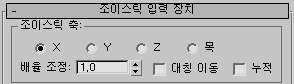
- X, Y, Z
- 애니메이션을 실행하는 조이스틱 방향을 지정합니다. 표준 조이스틱은 X와 Y축만 제공합니다. Sidewinder는 조이스틱을 회전할 때 Z축을 제공합니다.
- 스로틀
- Sidewinder에서 스틱 옆에 있는 슬라이더입니다.
- 배율 조정
- 애니메이션 반응에 상대적인 조이스틱 액션 효과의 배율을 조정합니다. 스피너 값은 부동 소수점, 0 - 999,999입니다.
- 대칭 이동
- 반응의 방향을 대칭 이동합니다.
- 누적
- 끄면 조이스틱 위치는 절대 위치를 나타내므로 조이스틱의 제한에 의해 정의된 "직사각형"으로 제한됩니다. 조이스틱을 나머지 방향으로 되돌리면 생성된 값은 0으로 돌아갑니다. 켜져 있으면 조이스틱은 현재 위치의 변경을 나타냅니다. 예를 들어 조이스틱을 앞으로 움직이면 오브젝트가 움직이기 시작하고 조이스틱을 나머지 방향으로 되돌릴 때까지 계속 움직입니다.
조이스틱 버튼 그룹
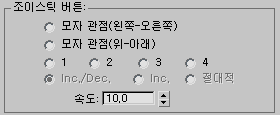
- 뷰포인트 햇(왼쪽-오른쪽, 위-아래)
- 메인 조이스틱 끝에 있는 미니 조이스틱으로, 애니메이션의 방향을 지정합니다.
- 1, 2, 3, 4
- Sidewinder 조이스틱에 있는 4개의 버튼 중 하나를 지정합니다. 각 버튼은 누르고 있는 동안에만 방향 값을 증가시킨다는 점을 제외하면 뷰 포인트 햇과 유사하게 작동합니다. 버튼을 놓으면 값이 0(중심)으로 돌아갑니다.
- 증가/감소
- 번호가 지정된 조이스틱 버튼 옵션 중 하나가 켜져 있는 경우에만 사용할 수 있는 세 가지 옵션 중 하나입니다. 이 옵션(증분/감소)은 버튼을 누르면 값이 증가하고, 버튼을 놓으면 값이 감소한다는 의미입니다.
- 증가
- 설정된 경우, 버튼을 누르면 값이 증가하고 버튼을 놓으면 해당 값에서 그대로 유지됩니다.
- 절대적
- 설정된 경우, 버튼을 누르면 할당된 매개변수가 속도 스피너에 설정된 값으로 이동하고 버튼을 놓으면 0으로 다시 이동합니다. 깜빡이는 불빛과 같은 켜기/끄기 애니메이션에 이 옵션을 사용합니다.
- 속도
- 뷰포인트 햇이나 네 개의 버튼을 사용할 때 값이 변경되는 속도를 제어합니다. 버튼 옵션과 절대적 옵션을 사용하면 버튼을 누를 때 출력되는 값을 지정합니다. 스피너 값은 부동 소수점, -999,999 - 999,999입니다.
방향을 기반으로 증분 그룹
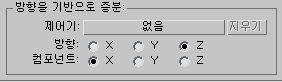
이 그룹에서는 회전 제어기에서 움직임의 방향을 파생시킬 수 있는 컨트롤을 제공합니다. 이러한 옵션은 카메라를 제어하는 경우처럼 1인칭 플라이쓰루를 애니메이션할 때 주로 사용됩니다.
- 제어기
- 방향이 파생될 회전 모션 캡처 제어기를 할당합니다. 일반적으로 현재 움직이고 있는 카메라의 회전 제어기가 됩니다. 주: 여기서는 회전 모션 캡처 제어기만 사용할 수 있습니다.
- 지우기
- 할당된 제어기를 제거합니다.
- 방향 X/Y/Z
- 방향으로 사용할 로컬 축을 지정합니다. 예를 들어 프리 카메라의 경우는 카메라가 Z 방향을 가리키므로 Z가 됩니다. 그러나 Y축을 따라 가리키는 자동차가 있을 경우에는 Y를 사용해야 합니다.
- 구성요소 X/Y/Z
- 사용할 편집 바인딩을 지정합니다. 장치 바인딩 그룹의 바인딩 편집 버튼과 이 옵션을 일치시킵니다. 예를 들어 Y 바인딩 편집 버튼을 선택한 경우에는 Y 구성요소 옵션을 선택합니다.
MIDI 장치 롤아웃
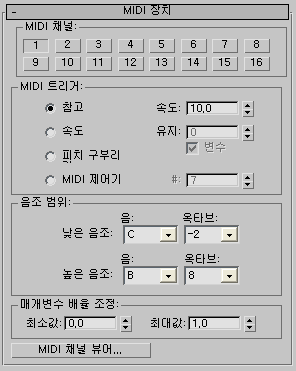
MIDI 채널 그룹
이 그룹에는 16개의 버튼이 있습니다. MIDI 장치에 채널을 지정할 수 있습니다.
MIDI 트리거 그룹
여기에서 모션의 기반이 되는 MIDI 이벤트(메시지) 유형을 정의합니다. 음, 속도, 피치 구부리기 및 MIDI 제어기의 네 가지 옵션이 있습니다.
- 음음 번호나 피치에서 출력 값을 정의하도록 하려면 설정합니다. 이 값은 아래 그룹에 지정된 음조 범위 내의 노트 위치에서 파생됩니다. 노트가 범위의 맨 아래에 있으면 값은 매개변수 배율 조정 그룹에 지정된 최소값을 사용하고, 노트가 범위의 맨 위에 있으면 값은 같은 그룹의 최대값을 사용합니다. 이 사이에 있는 모든 값은 최소 및 최대 값 사이에서 보간됩니다. (최소값이 최대값 미만일 필요는 없습니다.) 생성 값은 다른 키를 누를 때마다 주위를 이동합니다. 키를 세게 누를수록 값이 빠르게 변경됩니다.
속도키를 누를 때 값이 변경되는 속도를 정의합니다.
-
속도
노트를 누른 속도에 따라 출력 값을 결정합니다. 음조 범위 그룹에서 설정하는 노트는 누를 수 있는 유효한 노트를 지정합니다. 이 값은 음조 범위 내의 키를 누를 때까지 최소값을 사용합니다. 키를 누르면 값은 키를 누른 강도에 따라 최대값에 접근합니다. 실제로 값은 포물선을 따라 Max 값을 향해 이동합니다.
유지값이 포물선을 통해 이동하는 데 걸리는 시간을 정의합니다.
변수유지 기간은 키를 누른 강도에 의해 배율이 조정됩니다.
- 피치 구부리기MIDI 기기의 피치 구부리기 손잡이에서 값을 정의합니다. 이런 경우 음조 범위는 적용되지 않고 사용할 수 없습니다.
- MIDI 제어기일반 키보드가 아닌 다른 유형의 MIDI 제어기에 연결되어 있을 때 음 이벤트를 지정합니다. 예를 들어 MIDI 슬라이더 상자를 사용하고 있는 경우에는 MIDI 제어기 옵션을 선택한 다음 # 스피너를 사용하여 지정된 슬라이더의 노트 이벤트를 지정합니다.
음조 범위 그룹
음 또는 속도를 선택한 다음 여기에서 음조 범위를 설정합니다. 값은 음조 범위 내의 노트 위치에서 파생됩니다.
- 낮은 음조
- 하단 범위에 대한 노트 및 옥타브를 설정합니다.
- 높은 음조
- 상단 범위에 대한 노트 및 옥타브를 설정합니다.
위의 MIDI 트리거 그룹에서 참고 매개변수를 참조하십시오.
매개변수 배율 조정 그룹
생성된 값의 범위를 지정하는 최소값 및 최대값 스피너가 있습니다. 위의 참고 및 속도를 참조하십시오.
- MIDI 채널 뷰어
-
MIDI 장치를 테스트하여 이벤트를 받고 있는 MIDI 채널과 트리거되고 있는 노트를 확인할 수 있는 대화상자를 표시합니다.
MIDI 뷰어 대화상자
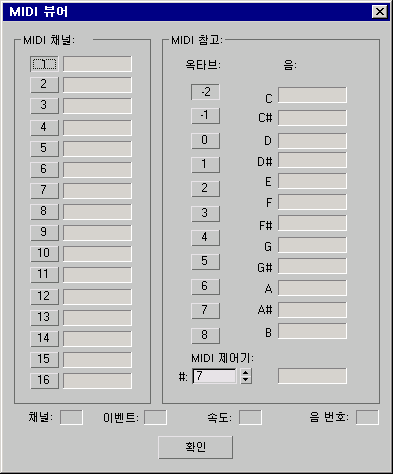
MIDI 채널 그룹
16개의 버튼 열과 16개의 MIDI 채널을 나타내는 진행률 표시줄을 제공합니다. 노트 활동을 보려는 채널을 선택합니다. 채널에 이벤트가 있으면 채널 진행률 표시줄에 불이 켜집니다.
MIDI 참고 그룹
11개의 8도 버튼을 사용하여 보려는 옥타브를 선택할 수 있습니다. 노트가 해당 옥타브에서 재생되면 해당 진행률 표시줄의 참고 열에 불이 켜집니다.
- MIDI 제어기
- 다른 유형의 MIDI 제어기(예: 슬라이더 상자)를 사용하는 경우 노트 이벤트를 지정한 다음, 해당 이벤트를 활성화할 때 해당 진행률 표시줄에 불이 켜지는 것을 확인할 수 있습니다. 아래 그룹의 참고 번호 필드를 보는 동안 이벤트를 활성화하면 정확한 노트 번호를 찾을 수 있습니다.
- 채널
- 현재 선택한 채널을 표시합니다. 이벤트를 활성화할 때 MIDI 장치에서 생성되는 모든 값을 표시하는 네 개의 텍스트 필드 중 하나입니다.
- 이벤트
- 전송될 MIDI 이벤트 유형을 표시합니다. 예를 들면 다음과 같습니다.
노트 설정: 9
노트 해제: 8
피치 구부리기: 14
MIDI 제어기: 11
- 속도
- 이벤트에 따라 의미가 달라지는 속도를 표시합니다. 노트를 누른 경우처럼 가장 일반적인 이벤트의 경우 이 값은 키를 누른 속도를 나타냅니다. 그러나 다른 이벤트에서는 연속적인 값을 생성할 수 있습니다. 예를 들어 피치 구부리기 이벤트는 피치 구부리기의 위치를 전송합니다.
- 참고 번호
- 이벤트의 해당 참고 번호를 표시합니다. 슬라이더 상자와 같이 키보드가 아닌 MIDI 장치를 사용하고 있는 경우 이 옵션을 사용하여 특정 슬라이더의 노트 번호를 식별할 수 있습니다.